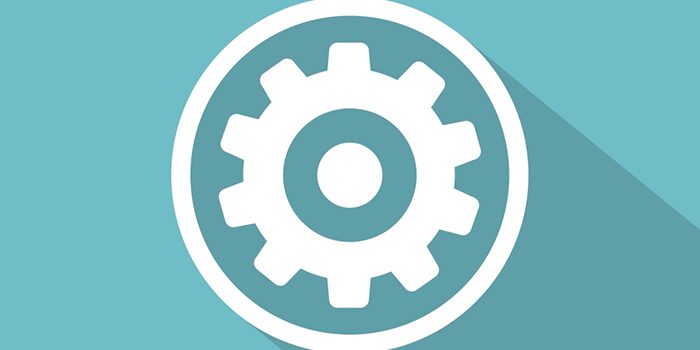6. 품절상품

[품절상품]탭은 ‘상품관리로 전송완료’ 탭에서 옵션/가격/품절 매칭 또는 품절 매칭 진행 후 해외쇼핑몰에서
품절로 확인된 상품들이 이동한 것입니다.

(1) 셀러링크 프로그램 실행 후 [상품대장] 메뉴를 선택합니다.
(2) 수집완료된 상품이 해외 쇼핑몰 별로 나타납니다. 상품을 확인하고 관리한 해외 쇼핑몰을 선택합니다.
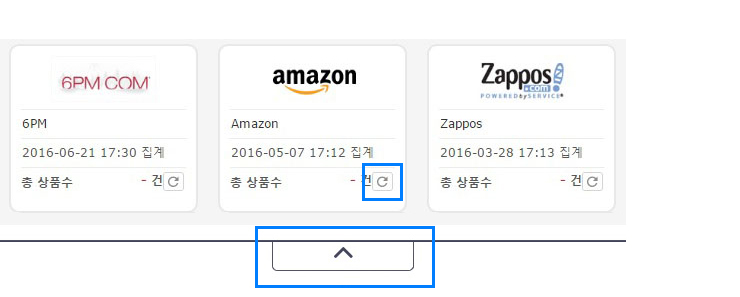
※ 각 사이트의 수집 상품수는 조회 아이콘 [  ] 으로 조회할 수 있습니다.
] 으로 조회할 수 있습니다.
※ 관리할 해외쇼핑몰 선택 후 해외쇼핑몰 선택 접기 버튼을 클릭하시면 하단 관리화면을 크게 볼 수 있습니다.
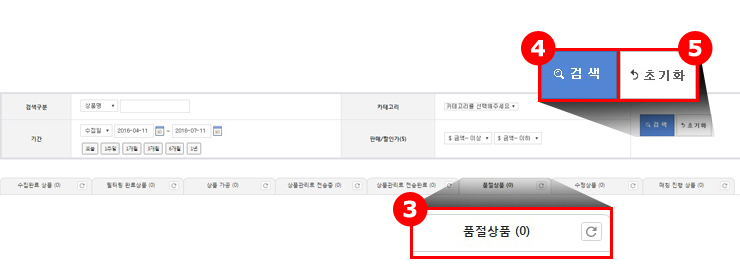
(3) [품절상품] 탭을 선택합니다.
(4) 상품명 및 상품코드별, 카테고리별, 기간별, 판매/할인가별로 검색조건 지정하여 [검색] 버튼을 누르면 검색 결과를 확인할 수 있습니다.
(5) [초기화] 버튼을 누르면 지정했던 검색조건이 초기화 됩니다.
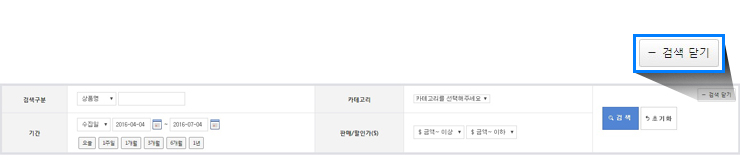
※ [검색닫기] 버튼으로 검색 창을 닫고 리스트만 크게 볼 수 있습니다.
※ [검색열기] 버튼으로 검색 창을 다시 열고 검색할 수 있습니다.
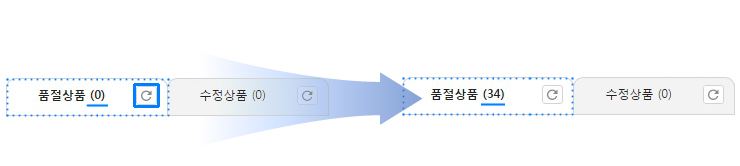
※ 상품대장 각 탭의 상품수는 ‘0’으로 표시됩니다.
※ 조회 버튼 [  ] 으로 각 탭의 상품수를 확인할 수 있습니다.
] 으로 각 탭의 상품수를 확인할 수 있습니다.
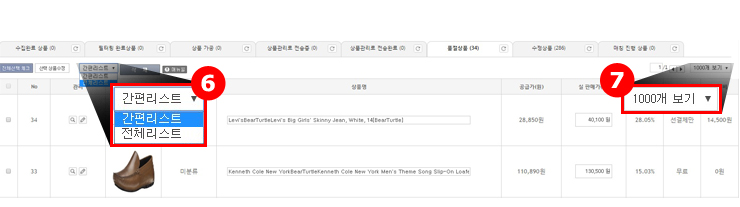
(6) 상품의 리스트는 간편리스트와 전체리스트로 선택하여 확인할 수 있습니다.
간편리스트는 상품명, 마진율, 배송비 등 주로 사용하는 최소 항목만을 표시합니다.
전체리스트는 현지세금, 현지운송비 등 상세한 항목 전체를 표시합니다.
(7) 리스트의 개수를 선택하여 사용자 환경에 맞게 조절하여 사용합니다.
간편리스트는 1,000개까지 설정 가능하고 전체리스트는 500개까지 설정 가능합니다.
·전체리스트로 리스트를 표시하여 사용하는 경우 표시하는 항목이 많아져 사용자의 PC 환경에 따라 차이가 있을 수 있습니다.
·전체리스트로 사용 시 작업을 부드럽게 하려면 고사양의 PC가 필요합니다.
·상품명, 마진율, 배송비 등 주로 사용하는 항목만이 필요할 경우에는 간편리스트로 작업하면 원활하게 작업을 진행하실 수 있습니다.
※ 셀러링크 이용시 시스템 요구사항 ※
ㅇ 최소사양
– 운영체제 : Windows XP 이상
– CPU > Pentium3, 500Mhz
– 시스템 메모리(RAM) : 2GBㅇ 권장사양
– 운영체제 : Windows 7 및 8 이상
– CPU : Pentium4 2.4GHz 이상 또는 AMD 2400xp 이상
– 시스템 메모리(RAM) : 4GB 이상
– 브라우저는 크롬 사용을 권장하며, 익스플로러 사용시 버전 11이상 사용 권장
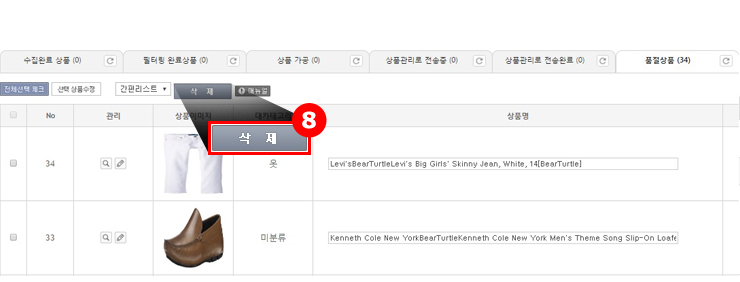
※ ‘품절상품’ 탭의 상품은 ‘상품관리로 전송완료’ 탭에서 옵션/가격/품절 매칭 또는 품절 매칭 진행 후 해외쇼핑몰에서 품절로 확인된 상품들이 이동한 것입니다.
※ 매친 진행 후 품절상품으로 이동한 상품은 오픈마켓 등의 상태도 품절로 적용됩니다.
(8) ‘품절상품’ 탭의 상품은 상품 선택 후 [삭제] 버튼으로 삭제할 수 있습니다.
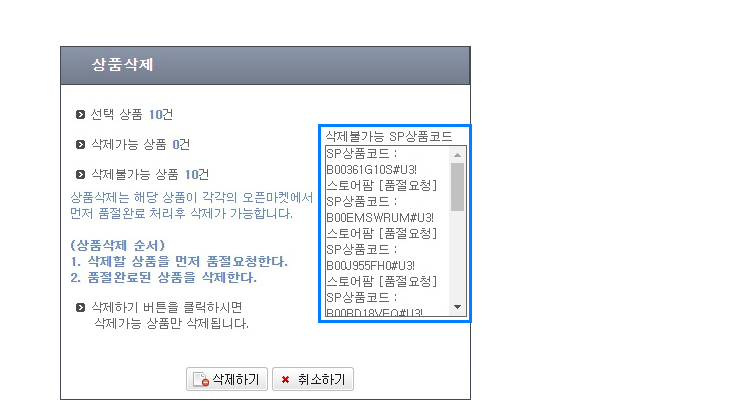
※ 품절상품 삭제시 모든 오픈마켓에서의 해당 상품 상태가 품절완료로 처리되어 있어야 삭제가 가능합니다.
삭제 팝업에서 삭제 불가능한 상품 내역 확인이 가능하고, 품절완료 처리 후 삭제하여야 합니다.
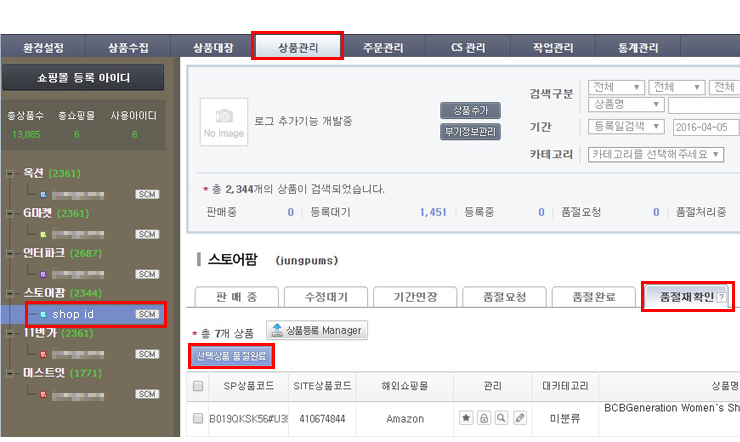
※ 특정 오픈마켓의 상태가 <품절요청>으로 되어 있어 삭제가 불가능한 경우,
상품관리 메뉴에서 해당 오픈마켓 계정 아이디를 클릭하여 품절재확인 탭을 확인하면 해결할 수 있습니다.
※ 품절재확인 후 상품이 실제로 품절된 것이 확인되면 [선택상품 품절완료] 버튼으로 품절완료 처리 후 삭제하면 됩니다.